Gerenciamento de gráficos
Essa seção contém informação sobre como gerenciar gráficos na plataforma de negociação.
- Gerenciamento usando o comando do menu de contexto e do menu "Gráficos"
- Gerenciamento usando o mouse
- Gerenciamento usando o teclado
- Posição fixa do gráfico
Gerenciamento usando o comando do menu de contexto e do menu "Gráficos" #
Os comandos desses menus se repetem (exceto os comandos "Salvar como imagem" e "Excluir a janela do indicador", que apenas existem no menu de contexto) e permitem gerenciar as configurações do gráfico:
- Negociação – abrir o menu das negociações segundo o instrumento do gráfico: colocação de níveis stop ou de ordens pendentes.
 Livro de ofertas – abrir a janela do "Livro de ofertas" segundo o instrumento do gráfico atual.
Livro de ofertas – abrir a janela do "Livro de ofertas" segundo o instrumento do gráfico atual. Lista de indicadores – abrir a janela "Lista de indicadores" para gerenciar os indicadores anexados ao gráfico atual.
Lista de indicadores – abrir a janela "Lista de indicadores" para gerenciar os indicadores anexados ao gráfico atual. - Objetos – abrir o submenu de gerenciamento de objetos:
 Lista de objetos – abrir a janela "Lista de objetos" para gerenciar os objetos anexados no gráfico.
Lista de objetos – abrir a janela "Lista de objetos" para gerenciar os objetos anexados no gráfico.
- Excluir o último – excluir o último objeto adicionado ao gráfico.
 Excluir todos os selecionados – excluir todos os objetos selecionados no gráfico nesse momento.
Excluir todos os selecionados – excluir todos os objetos selecionados no gráfico nesse momento. Excluir todas as setas – excluir todos os objetos que pertencem ao grupo "Setas".
Excluir todas as setas – excluir todos os objetos que pertencem ao grupo "Setas".- Excluir todos – excluir todos os objetos do gráfico atual.
- Cancelar a seleção de todos os objetos – cancelar a seleção de todos os objetos no gráfico.
- Cancelar a seleção – cancelar a seleção do objeto no gráfico.
 Cancelar a exclução – restaurar o último objeto excluído.
Cancelar a exclução – restaurar o último objeto excluído. Lista de experts – abrir a janela "Lista de experts" para gerenciar os experts anexados no gráfico.
Lista de experts – abrir a janela "Lista de experts" para gerenciar os experts anexados no gráfico. Barras – exibir o gráfico como uma seqüência de barras.
Barras – exibir o gráfico como uma seqüência de barras. Velas japonesas – exibir o gráfico como uma seqüência de velas japonesas.
Velas japonesas – exibir o gráfico como uma seqüência de velas japonesas. Linha – exibir o gráfico como uma linha quebrada ligada ao preço de fechamento das barras.
Linha – exibir o gráfico como uma linha quebrada ligada ao preço de fechamento das barras.- Período – seleção do período do gráfico. Clicando nele, é aberto um submenu onde você pode selecionar um dos timeframes disponíveis.
- Modelos – gerenciamento dos modelos dos gráficos.
 Atualizar – atualizar a janela do gráfico. Nesse caso, também ocorre o recálculo dos dados de preços exibidos no gráfico, a partir dos dados momentâneos armazenados no computador.
Atualizar – atualizar a janela do gráfico. Nesse caso, também ocorre o recálculo dos dados de preços exibidos no gráfico, a partir dos dados momentâneos armazenados no computador. Encaixar – encaixar/desencaixar a janela do gráfico da janela principal da plataforma de negociação.
Encaixar – encaixar/desencaixar a janela do gráfico da janela principal da plataforma de negociação. Quadrícula – ativar/desativar a exibição da quadrícula no gráfico.
Quadrícula – ativar/desativar a exibição da quadrícula no gráfico. Rolagem automática – ativar/desativar a rolagem automática do gráfico para o início com a chegada de novos ticks.
Rolagem automática – ativar/desativar a rolagem automática do gráfico para o início com a chegada de novos ticks. Deslocação do gráfico – ativar/desativar a deslocação do gráfico a partir da parte direita da janela.
Deslocação do gráfico – ativar/desativar a deslocação do gráfico a partir da parte direita da janela. Negociação em um clique – ocultar/exibir o painel de negociação em um clique no gráfico.
Negociação em um clique – ocultar/exibir o painel de negociação em um clique no gráfico. Volumes – ativar/desativar a exibição dos volumes reais das transações para gráficos segundo instrumentos de bolsa.
Volumes – ativar/desativar a exibição dos volumes reais das transações para gráficos segundo instrumentos de bolsa. Volumes de ticks – ativar/desativar a exibição de volumes de ticks para gráficos de instrumentos Forex.
Volumes de ticks – ativar/desativar a exibição de volumes de ticks para gráficos de instrumentos Forex. Aumentar – aumentar a escala do gráfico.
Aumentar – aumentar a escala do gráfico. Diminuir – diminuir a escala do gráfico.
Diminuir – diminuir a escala do gráfico. Excluir a janela do indicador – remover a sub-janela do indicador. Esse comando estará disponível, apenas no menu de contexto, na sub-janela na qual está aberto o indicador.
Excluir a janela do indicador – remover a sub-janela do indicador. Esse comando estará disponível, apenas no menu de contexto, na sub-janela na qual está aberto o indicador. Passo a passo – deslocação, por barras, do gráfico da direita para a esquerda. Essa função funciona apenas ao desativar a rolagem automática do gráfico.
Passo a passo – deslocação, por barras, do gráfico da direita para a esquerda. Essa função funciona apenas ao desativar a rolagem automática do gráfico. Salvar como imagem – salvar o gráfico como arquivo de gráfico *.png no computador. Esse comando também permite publicar logo capturas de tela do gráfico online, através de um serviço especial do site da MQL5.community, e as partilhar com outros traders. Você pode encontrar informações mais detalhadas na seção "Publicação de gráficos online".
Salvar como imagem – salvar o gráfico como arquivo de gráfico *.png no computador. Esse comando também permite publicar logo capturas de tela do gráfico online, através de um serviço especial do site da MQL5.community, e as partilhar com outros traders. Você pode encontrar informações mais detalhadas na seção "Publicação de gráficos online". Propriedades – abrir a janela de gerenciamento das propriedades do gráfico.
Propriedades – abrir a janela de gerenciamento das propriedades do gráfico.
Gerenciamento usando o mouse #
Você poderá gerenciar qualquer gráfico diretamente usando o mouse da seguinte forma:
- para rolar o gráfico, clique com o botão esquerdo do mouse em qualquer ponto da janela do gráfico, segure e desloque horizontalmente o cursor;
- para alterar a escala no eixo vertical do gráfico, clique com o botão esquerdo do mouse na escala vertical dele, segure e desloque verticalmente o cursor. Porém, você também poderá restabelecer os valores originais clicando duas vezes na escala vertical;
- para alterar a escala do gráfico, clique com o botão esquerdo do mouse na escala horizontal (exceto na área da linha de navegação rápida), segure e desloque horizontalmente o cursor;
- para chamar o menu de contexto do gráfico (descrito abaixo), clique com o botão direito do mouse em qualquer ponto da janela do gráfico;
- para chamar a janela de configuração do indicador correspondente, faça duplo clique com o botão esquerdo do mouse nos elementos técnicos dos indicadores (linhas, símbolos, barras dos histogramas, etc.);
- para chamar o menu de contexto do indicador, clique com o botão direito do mouse nos elementos do indicador técnico;
- para selecionar um objeto (ferramenta linear, texto ou ícone), clique nele uma ou duas vezes com o botão esquerdo do mouse, dependendo das configurações da plataforma;
- para deslocar um objeto selecionado, clique nele com o botão esquerdo do mouse, segure e arraste;
- para desenhar uma linha de tendência paralela (criar canal), mantenha pressionado Ctrl, clique nela com o botão esquerdo do mouse e arraste;
- para alterar a escala do gráfico, mantenha pressionado Ctrl e rode a roda do mouse;
- para mudar o cursor para o modo "cruz", clique com o botão do meio do mouse na janela do gráfico;
- pressionada a roda do mouse, na aba do gráfico, no painel de transferência, o gráfico é fechado;
- para abrir o menu de contexto do objeto selecionado, clique nele com o botão direito do mouse;
- para que apareça a descrição do elemento de um objeto ou um indicador, coloque o cursor no preço de fechamento da barra ou nos próprios.
Gerenciamento usando o teclado #
Você terá acesso a diferentes modos de manipulação de gráficos, pressionando certas teclas e atalhos:
- Home – deslocar o gráfico para a última barra;
- End – deslocar o gráfico para a primeira barra;
- Page Up – deslocar para trás o gráfico tendo como referência a distância de uma janela;
- Page Down – deslocar para a frente o gráfico tendo como referência a distância de uma página;
- Ctrl+I – chamar a janela da lista dos indicadores;
- Ctrl+B – chamar a janela da lista dos objetos;
- Alt+1 – exibir o gráfico como uma seqüência de barras;
- Alt+2 – exibir o gráfico como uma seqüência de velas japonesas;
- Alt+3 – exibir o gráfico como uma linha quebrada ligada ao preço de fechamento das barras;
- Ctrl+G – ativar/desativar a exibição da quadrícula no gráfico;
- "+" – aumentar a escala do gráfico;
- "-" – diminuir a escala do gráfico;
- F12 – deslocar o gráfico passo a passo (por barras);
- F8 – chamar a janela de propriedades;
- Backspace – excluir o último objeto adicionado ao gráfico do objeto;
- Delete – excluir todos os objetos selecionados;
- Ctrl+Z – cancelar a exclusão do último objeto.
Posição fixa do gráfico #
Cada gráfico possui um ícone na forma de um triângulo cinza, por defeito, localizado no canto esquerdo inferior da janela. Desloque esse triângulo em qualquer barra para fixar a sua posição no gráfico:
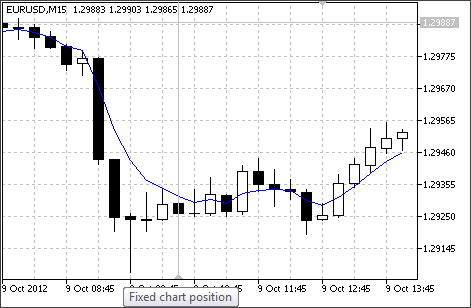
A barra selecionada ficará nessa posição ao alterar a escala do gráfico. Isso apenas acontece nos limites do período do gráfico atual.